Sortarea conținutul tabelului - helpdesk birou
Pentru a sorta conținutul tabelului, faceți clic pe o celulă din tabel pentru a afișa filele pe panglică pentru a lucra cu tabele. și apoi selectați aspectul și faceți clic pe butonul Sort.

Veți vedea caseta de dialog Sort.
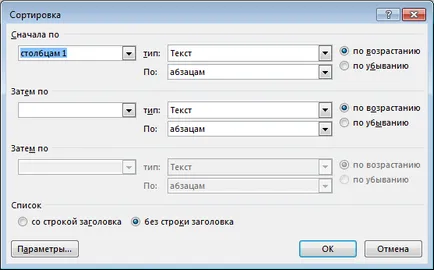
În această casetă de dialog, selectați modul în care pentru a sorta tabelul și apoi faceți clic pe OK.
Sub Sortare, selectați numele coloanei pe care doriți să sortați masa.
Sub Tip, selectați o opțiune de sortare: Text. Numărul sau data.
Verificați caseta de pe ordinea crescătoare sau descrescătoare pentru a selecta ordinea de sortare.
Dacă se dorește coloană prin care să sortați conține câmpuri de date separate prin virgulă, file sau alte caractere, faceți clic pe lângă Utilizarea. pentru a selecta câmpul pentru sortarea. De exemplu, dacă tipul coloanei este numele, prenumele. puteți sorta dupa primul sau ultimul nume. Faceți clic pe „Setări“ din partea de jos a Selectarea caseta de dialog a separatorului.
Dacă doriți să utilizați al doilea nivel de sortare, puteți introduce datele în funcție de atunci. Acest lucru este posibil doar în cazul în care două sau mai multe valori din prima coloană sunt aceleași.
Puteți selecta, de asemenea, un al treilea nivel de sortare.
Dacă tabelul are un rând antet, faceți clic pe bara de antet din partea de jos a casetei de dialog. Apoi, rândul de sus nu este sortat și va rămâne în același loc.
Faceți clic pe Opțiuni pentru a selecta setări suplimentare, de exemplu, pentru a specifica tipul este caz sensibile sau selectați limba.